Zde jsou úplné kroky upravené z článku Stefana Timovského o Jak vytvořit rozšíření SQL Server Management Studio 18 (SSMS)
-
Nainstalujte Visual Studio 2017 pomocí soupravy nástrojů rozšíření
Pokud si nejste jisti, že máte sadu nástrojů pro rozšíření, můžete otevřít instalační program sady Visual Studio a upravit aktuální instalaci, abyste se ujistili, že máte nainstalovaná rozšíření
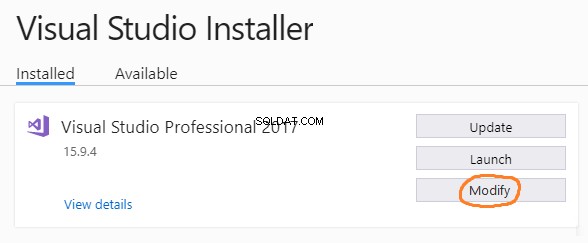
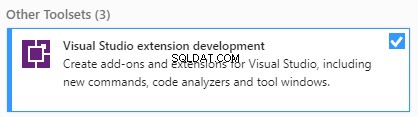
-
Vytvořit nový projekt rozšíření
Přejděte na Soubor Nový projekt (Ctrl + Shift + N )
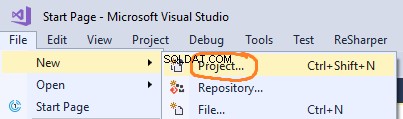
Vyberte Rozšiřitelnost> Projekt VIX

Pokud tyto možnosti nemáte, ujistěte se, že jste provedli krok 1
-
Přidat novou položku příkazu
Přidejte novou položku (Ctrl + Shift + A )
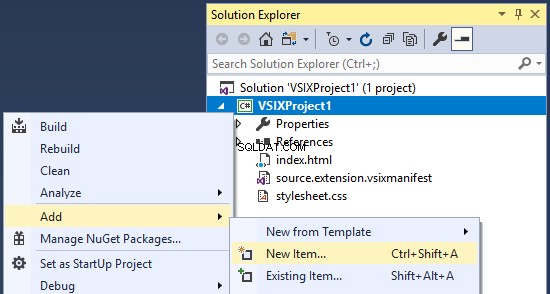
Vyberte Rozšiřitelnost a pouze pro účely ukázky vezměte vlastní příkaz
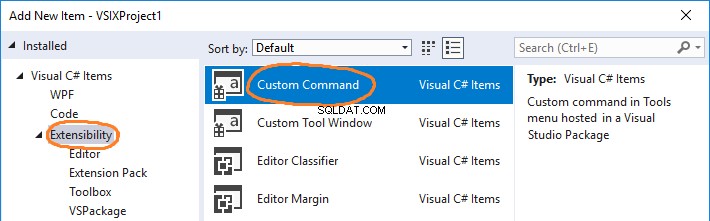
-
Ladění v sadě Visual Studio
Příkazový soubor přidá položku nabídky do Nástroje> Vyvolat Příkaz1 . Pokud stisknete ladění, Visual Studio spustí laditelnou instanci, plně naloženou s vaším aktuálním rozšířením. Stiskněte Přehrát nebo stiskněte F5
První spuštění může trvat minutu, ale poté by mělo jít rychleji
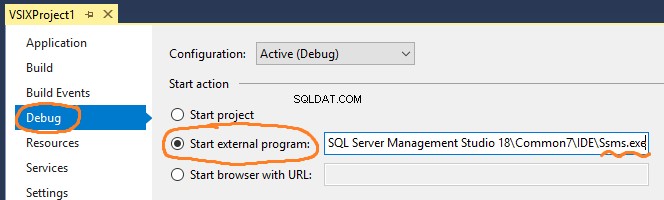
Událost kliknutí zpracovaná v se nachází v Command1 .cs>
Executea můžete přidat zarážky.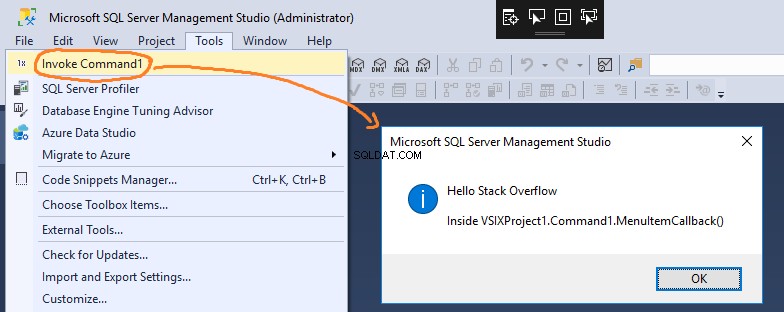
Zde je pracovní schránka se zprávou

-
Získejte cestu k souboru pro SSMS
Výchozí instalační cesta pro SSMS 18 by měla být:
C:\Program Files (x86)\Microsoft SQL Server Management Studio 18\Common7\IDE\Ssms.exePokud tam není, můžete určit umístění spuštění jakékoli aplikace pomocí Shift + Klikněte pravým tlačítkem na ikonu aplikace a vyberte "Otevřít umístění souboru"

-
Nastavit spuštění na SSMS
Otevřete vlastnosti projektu ve VS (Alt + Enter )
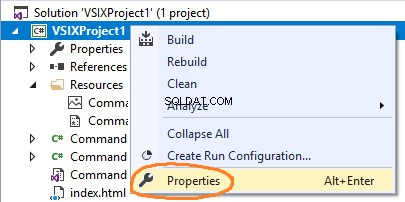
Přejděte na Ladění> Spustit externí program a vložte do cesty
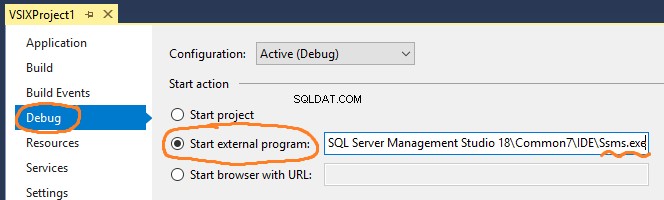
Odstraňte argumenty příkazového řádku, protože již nejsou použitelné pro SSMS
-
Nastavte Deploy VSIX na SSMS
Podadresář "Extensions" by měl být ve stejném adresáři jako SSMS. Přidejte také další složku s názvem projektu, jako je tento
C:\Program Files (x86)\Microsoft SQL Server Management Studio 18\Common7\IDE\Extensions\VSIXProject1Přejděte na VSIX> a vyberte „Kopírovat obsah VSIX do následujícího umístění "
."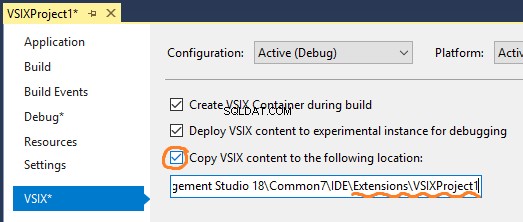
-
Nastavit oprávnění
A konečně, abyste mohli programově vyvolat jakékoli aplikace na disku C, budete potřebovat oprávnění správce, takže musíte otevřít Visual Studio v režimu správce. Můžete to udělat kliknutím pravým tlačítkem na aplikaci, jako je tato
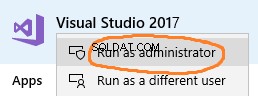
-
Klikněte na Spustit a ladit
Rychle! Blamo! Vaše rozšíření by nyní mělo používat SSMS
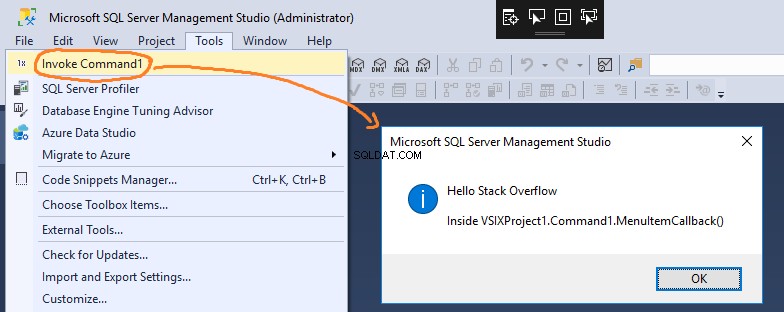
Další čtení
Historicky bylo nutné každé rozšíření přidat na bílou listinu, ale podle poznámek k vydání pro SSMS 18 je jedna velká změna (k lepšímu)
ID balíčků již není potřeba k vývoji SSMS Extensions
V minulosti SSMS selektivně načítal pouze dobře známé balíčky, takže vývojáři vyžadovali registraci vlastního balíčku. Toto již neplatí.
Protože SSMS 18 používá izolované prostředí Visual Studio 2017 , mnoho z dokumentace pro vývojáře rozšíření je k dispozici v dokumentu Visual Studio Extension Docs
